ADB 101: מה זה עושה וכיצד להגדיר אותו ב-Windows 11?
7 דקות לקרוא
פורסם ב
קרא את דף הגילויים שלנו כדי לגלות כיצד תוכל לעזור ל-MSPoweruser לקיים את צוות העריכה קראו עוד

Android Debug Bridge (ADB) הוא כלי שורת פקודה שימושי שגוגל יצרה עבור מפתחים שרוצים לגשת להגדרות הנסתרות של אנדרואיד התקנים.
יש לו שלושה רכיבים הפועלים יחד כדי ליצור תקשורת בין המחשב שלך למכשיר: לקוח, דמון (adbd) ושרת. הלקוח מייצג את המחשב האישי שלך שתחבר למכשיר היד שלך, וזהו הרכיב ששולח פקודות באמצעות כבל USB. בינתיים, דמון מריץ פקודות במכשיר, בעוד שהשרת הוא זה שמנהל את התקשורת בין הלקוח לדמון. שלא כמו הדמון שפועל כתהליך רקע במכשיר, השרת פועל כתהליך רקע במחשב.
ניתן להשתמש ב-ADB במערכות מחשב שונות, כמו Windows, macOS ואפילו לינוקס. אבל במקרה זה, נדגיש את השימוש בו Windows 11. עם זאת, חשוב לציין ש-ADB אינו כלי המותקן בקלות במחשב שלך. אתה צריך ליזום את ההורדה שלו, אבל החדשות הטובות הן שגוגל מספקת קישורים ישירים למקום שבו תוכל להוריד את ה-ADB עבור Windows 11.
עם זאת, הבנת השימוש בכלי חיונית לפני שאתה מוריד אותו. גוגל יצרה ADB עבור מפתחים, מה שאומר שהוא ייתן לך שינויים ברמה גבוהה עבור הטלפון שלך או מכשירי אנדרואיד אחרים. באופן ספציפי, הוא יוצר תקשורת בין המכשיר למחשב, ומאפשר לך לנפות באגים במערכת של הקודם ובאפליקציות שלה, לגשת למעטפת Unix ולבצע פקודות אחרות.
התקנת מנהלי התקנים של ADB במחשב Windows 11 שלך
להלן תהליך שלב אחר שלב להתקנת מנהלי ההתקן של ADB במחשב Windows 11 שלך.
- ב דף מדריך למשתמש של ADB מסופק על ידי Google, אתה יכול לגשת ל קישור לדף ההורדה של כלי ADB. הוא מציע את מנהלי ההתקן של ADB בשלוש אפשרויות, בהתאם למערכת ההפעלה של המחשב שלך. בחר את הראשון כדי לקבל את הגרסה העדכנית ביותר שבה תוכל להשתמש עבור Windows 11 שלך.
- לחיצה על האפשרות "הורד SDK Platform-Tools for Windows" תביא אותך לדף הנחיה. פשוט סמן את התיבה ולחץ על כפתור הורד Android SDK Platform-Tools for Windows כדי להתחיל את ההורדה.
- לאחר הורדת קובץ ה-ZIP, עליך להעביר ולאחר מכן לחלץ את התיקיה לתיקיה שתוכל לגשת אליה בקלות. אנו ממליצים להחזיק אותו בכונן השורש (C:\) של מחשב Windows 11 שלך.
- כדי לבצע את תהליך החילוץ, פשוט לחץ לחיצה ימנית על קובץ ה-ZIP ובחר באפשרות "חלץ הכל...". לאחר מכן, תופיע הנחיה. פשוט בחר בלחצן "חלץ" כדי להמשיך.
- פתח את התיקיה שחילצת ולחץ בה באמצעות לחצן העכבר הימני. בחר באפשרות "פתח במסוף" כדי להפעיל את שורת הפקודה של Windows PowerShell.
הפעלת ניפוי באגים ADB במכשיר אנדרואיד
הורדת מנהלי ההתקן של ADB היא לא רק הדבר היחיד שאתה צריך לעשות כדי להפעיל פקודות ADB במכשירי אנדרואיד. אתה גם צריך להכין את הטלפון או הטאבלט שלך כדי שהתקשורת בין רכיבי ה-ADB תעבוד. כך תוכל להפעיל איתור באגים של ADB במכשיר שלך.
- עליך להפעיל את מצב המפתחים, המוסתר כברירת מחדל. כדי לעשות זאת, עבור אל הגדרות> אודות טלפון> מספר Build. הקש במהירות על מספר ה-Build שבע פעמים כדי להפעיל את המצב.
- לאחר ההפעלה, יופיעו אפשרויות המפתחים של מערכת המכשיר. המיקום של הקטע משתנה בהתאם למצב הטלפון או המותג שלך. אתה יכול למצוא אותו עם פתיחת ההגדרות; לפעמים, זה נמצא באזור המערכות והעדכונים ובמקומות אחרים. זה יכול לקבל שם שונה גם במכשירים אחרים.
- עבור אל אפשרויות המפתחים והפעל את אפשרות ניפוי באגים USB תחת סעיף איתור באגים.
- חבר את המכשיר למחשב Windows 11 באמצעות כבל USB, ושנה את מצב ה-USB למצב "העברת קבצים (MTP)".
- המכשיר שלך יציג תיבת דו-שיח המבקשת הרשאה לאיתור באגים ב-USB המאפשר איתור באגים דרך מחשב זה. הקש על "אישור" כדי להמשיך. אתה יכול גם לסמן את התיבה בתיבת הדו-שיח, כך שלא תצטרך לעשות זאת בכל פעם שתחבר את ההתקן למחשב.
ברגע שהכל מוגדר (מנהל התקן ADB מותקן, אפשרויות המפתחים של מכשיר אנדרואיד כף יד מופעלות, והמכשיר עצמו מחובר למחשב באמצעות כבל USB), אתה יכול לוודא אם המכשיר שלך מחובר בהצלחה למחשב. פשוט בצע בחלון שורת הפקודה של המחשב שלך את הפקודות "cmd" ו-"adb devices." פעולה זו תראה לך את "רשימת המכשירים המצורפים".
שימוש בכבל USB בעת ביצוע ניפוי באגים ADB משמש בדרך כלל על ידי מפתחים, אך ניתן לעשות זאת גם באופן אלחוטי במכשירים ספציפיים המחוברים דרך Wi-Fi. הגדרת ההתקנים דורשת יותר עבודה, אך היא מסירה בעיות נפוצות של חיבור USB כמו התקנת מנהל ההתקן.
ניתן להשתמש ב-ADB במכשירים המריצים גרסאות שונות של מערכת ההפעלה אנדרואיד. עם זאת, שים לב שההוראות לאיתור באגים אלחוטיות שונות במכשירים עם אנדרואיד 11 ומעלה ואנדרואיד 10 ומטה. הנה איך אתה יכול לעשות את זה.
ניפוי באגים אלחוטי עבור מכשירים עם אנדרואיד 11 ומעלה
- לפני שתתחיל, יש צורך שהמחשב של Windows 11 וההתקן יהיו מחוברים שניהם לאותה רשת אלחוטית.
- הפעל את אפשרויות המפתחים של המכשיר שלך באמצעות אותם השלבים שהוזכרו לעיל.
- באפשרויות המפתחים, עבור לקטע איתור באגים והפעל את "ניפוי באגים אלחוטי". בחר "אפשר" כאשר אתה מקבל הנחיה.
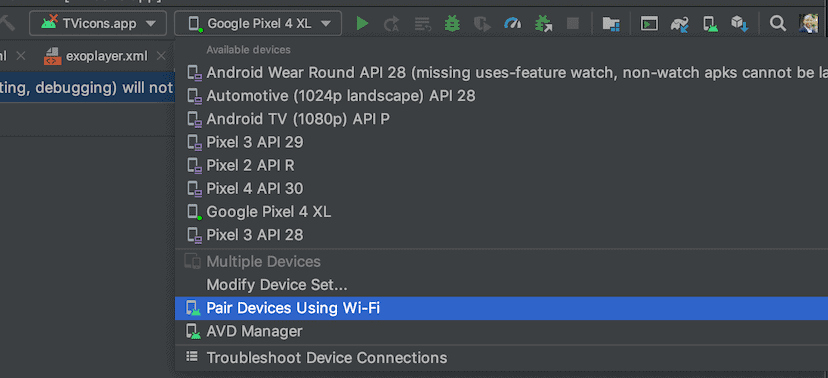
- השקה Android Studio Bumblebee במחשב האישי שלך, ובחר "צמד התקנים באמצעות Wi-Fi", שאליו תוכל לגשת דרך התפריט הנפתח של תצורות ההפעלה שלו. תראה חלון קופץ להתאמה בין מכשירים באמצעות קוד QR או קוד התאמה.
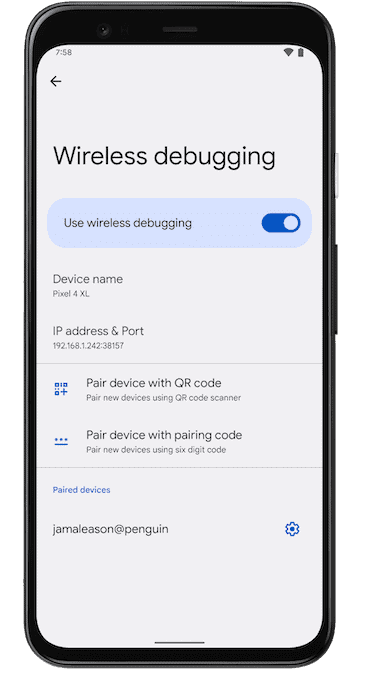
- בדוק את המכשיר שלך והקש על "ניפוי באגים אלחוטי" כדי להתחיל את ההתאמה. כאמור, ישנן שתי דרכים לעשות זאת: באמצעות קוד QR או קוד התאמה. בחר איזה מהם מתאים לך יותר.
איתור באגים אלחוטי עבור מכשירים עם אנדרואיד 10 ומטה
- חבר את המכשיר והמחשב שלך לאותה רשת Wi-Fi.
- חבר את ההתקן למחשב באמצעות כבל USB, והגדר את ההתקן להמתין לחיבור TCP/IP ביציאה 5555.
- נתק את ההתקן ממחשב Windows 11 על ידי הסרת כבל ה-USB.
- כעת תוכל להתחבר למחשב באמצעות כתובת ה-IP של מכשיר האנדרואיד שלך.
- במקרה שהחיבור אבד, פשוט בצע את הפקודות "adb connect" או "adb kill-server", כאשר האחרונה מחייבת אותך לחזור על התהליך שוב.
ישנם מקרים שאתה עלול להיתקל בבעיות ביצירת החיבור בין מחשב Windows 11 למכשיר האנדרואיד שלך, והסיבות עשויות להשתנות בהתאם לסוג ניפוי הבאגים שבו אתה משתמש. לדוגמה, איתור באגים אלחוטי יכול להיות בעייתי אם המחשב והמכשיר מחוברים בנפרד לשתי רשתות שונות. זה יכול לקרות גם אם לא מותקנים מנהלי התקנים של ADB במחשב או כשהם מיושנים. עבור ניפוי באגים קווי, USB פגום יכול גם להוביל לבעיות.
ברגע שהכל יתוקן, השימוש ב-ADB יכול לתת לך הרבה דברים לחקור במכשירי האנדרואיד שלך. זה יכול לספק מגוון רחב של פקודות, החל מהעתקת קבצים ועד להתאמה אישית של תכונות ה-OEM או ממשקי המשתמש ועוד רבים נוספים. בתוך ה מסמך מדריך למשתמש של Android Studio, גוגל מספקת רשימה שתוכל לנסות להפעיל פקודות כדי להגדיר העברת פורטים, לעצור את שרת ADB, להנפיק פקודות מעטפת ועוד.
באמצעותם תוכלו לקבל יותר שליטה על מכשיר האנדרואיד ולבצע שינויים רלוונטיים. עם זאת, בעוד ש-ADB אינו מזיק בדרך כלל (הוא לא מבצע שינויים במחשב), שימוש לא הולם בו עלול להוביל לבעיות מסוימות. בעזרת זה, אולי תרצה להעריך את הסיבות שלך לשימוש בו ואת הכישורים והידע שלך לפני התקנת מנהלי התקנים של ADB וביצוע פקודות ADB.

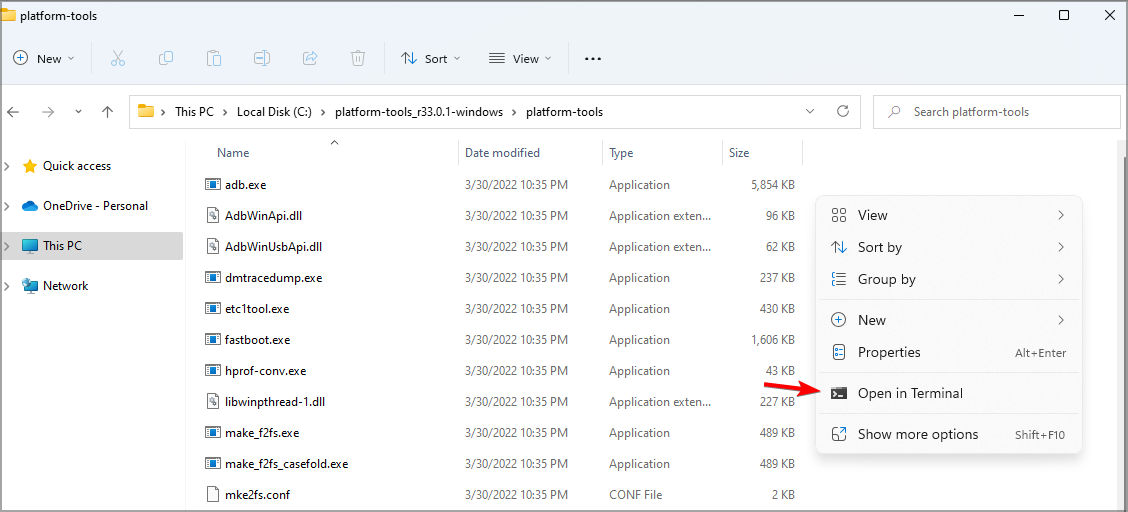
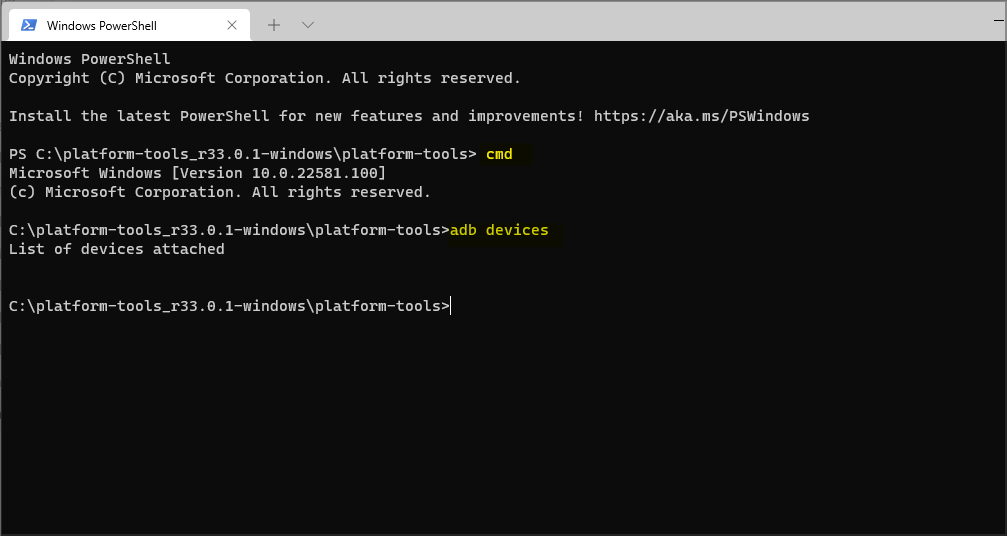










פורום משתמשים
1 הודעות